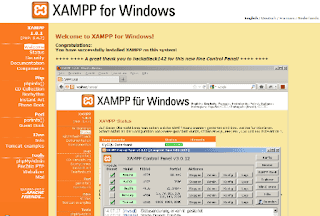
Menurut Purbadian (2016:1), berpendapat bahwa "XAMPP merupakan suatu software yang bersifat open source yang merupakan pengembangan dari LAMP (Linux, Apache, MySQL, PHP dan Perl)".
langkah-langkah install xampp
-
Download aplikasi XAMPP terbaru, bisa Klik Disini.
-
Install XAMPP dengan cara double klik pada file XAMPP yang baru saja Anda download.
-
Selanjutnya pilih Bahasa yang Anda inginkan, Klik OK.
-
Kadang pada proses ini muncul pesan error. Jika ada, abaikan saja dan lanjutkan dengan klik OK dan YES.
-
Berikutnya akan muncul jendela yang isinya meminta Anda untuk menutup semua aplikasi yang sedang berjalan. Jika semua aplikasi sudah ditutup, kemudian klik tombol Next.
-
Selanjutnya Anda akan diminta untuk memilih aplikasi yang ingin di install. Centang saja semuanya dan klik tombol Next.
-
Kemudian Anda akan diminta untuk menentukan tempat folder penyimpanan file-file dan folder XAMPP. Secara default akan diarahkan ke lokasi C:\xampp. Namun jika Anda ingin menyimpannya di folder lain bisa klik Browse dan tentukan secara manual folder yang ingin digunakan. Jika sudah selesai, klik tombol Install.
-
Tunggu beberapa menit hingga proses selesai. Jika muncul jendela seperti gambar di bawah ini, klik tombol Finish.
-
Berikutnya, akan muncul jendela yang menanyakan Anda apakah mau menjalankan aplikasi XAMPP atau tidak. Jika ya, maka klik YES.
Penutup
Sampai jumpa di postingan lainnya.





